Wijzig de standaard Shutdown-opties in het dialoogvenster Alt+F4 in Windows 10
Werken met Windows 10 wordt tegenwoordig vrij eenvoudig, dankzij de beschikbare trucs en tweaks(tricks and tweaks) . We hebben allemaal gezien dat Windows OS bij elke nieuwe grote release evolueert. Maar wat we het meest missen, zijn de basisaanpassingen die we deden toen Windows XP op zijn hoogtepunt was. In dit artikel laat ik je zien hoe je de standaard Shutdown - opties in het Alt + F4 -dialoogvenster in Windows 10 kunt wijzigen.
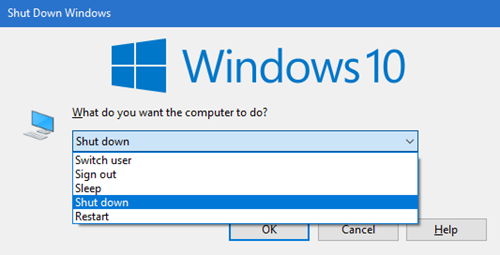
Alt + F4 - snelkoppeling is een van de meest gebruikte snelkoppelingen in de Windows - omgeving. Als iemand weet hoe een systeem moet worden bediend met behulp van snelkoppelingen, kan hij / zij het gemakkelijk aan zonder de muis aan te raken. Deze sneltoetsen zijn gemakkelijk te gebruiken en maken ons werk ook sneller. Tijdens het gebruik van Alt+F4 , wordt een dialoogvenster geopend met Opnieuw opstarten(Restart) (of een andere) als een vooraf geselecteerde optie. Vandaag zullen we zien hoe we dit standaard kunnen wijzigen in Shutdown .
Wijzig(Change) standaard Shutdown - opties in Alt+F4
Het maakt niet uit of er veel andere manieren zijn om het systeem af te sluiten , Alt+F4 blijft ieders favoriet. Houd(Please) er rekening mee dat de methode die we vandaag gaan uitvoeren enkele wijzigingen in een Windows-register(Windows Registry) vereist , dus verander niets dat niet wordt vermeld in de onderstaande methoden.
1] Windows-register gebruiken

Navigeer naar het register:
HKEY_CURRENT_USER\Software\Microsoft\Windows\CurrentVersion\Explorer\Advanced
Klik met de rechtermuisknop op de geavanceerde(Advanced) registerstructuur en klik op Nieuw(New) . Selecteer nu DWORD (32-bit) Value .
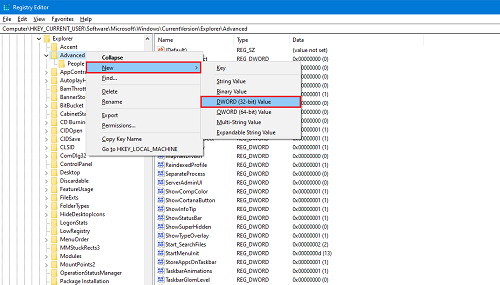
Noem het als Start_PowerButtonAction . Het regelt de standaardactie in het dialoogvenster Afsluiten .(Shut Down)
Dubbelklik(Double-click) op het nieuw gemaakte dword.
Voer nu de Waardegegevens in als 2 om " Afsluiten(Shut down) " als de standaardactie te maken. Selecteer Basis(Base) als Decimaal(Decimal) .

- 4 om Opnieuw opstarten(Restart) als standaardactie te maken
- 256 om van gebruiker (user)wisselen(Switch) de standaardactie te maken
- 1 om Afmelden (Sign) als(out) de standaardactie in te stellen
- 16 om Slaap(Sleep) als de standaardactie te maken
- 64 om Hibernate als standaardactie te maken.
Opmerking: u kunt de slaap- en sluimerstand(Hibernate) beschikbaar maken in het Configuratiescherm(Control Panel) .
Houd er rekening mee dat u deze methode als beheerder voor elke gebruiker van het systeem kunt uitvoeren. Om het alleen beschikbaar te maken voor een gebruiker, wordt dit gedaan door in te loggen als die gebruiker en de bovenstaande methode toe te passen.
TIP : Zie dit bericht als Alt + F4 not working op Windows 10.
2] Lokaal groepsbeleid gebruiken
U kunt deze methode gebruiken voor alle soorten groepen, zoals alle gebruikers, gebruikers behalve admin, enz. Maar u moet zich aanmelden als beheerder om deze methode te gebruiken.
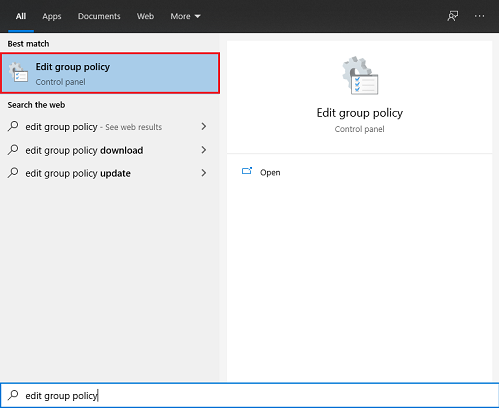
Klik(Click) op de applicatie om deze te openen.
Vergroot(Templates) in het linkerdeelvenster de structuur Beheersjablonen(Administrative) in het gedeelte Gebruikersconfiguratie(User Configuration) .
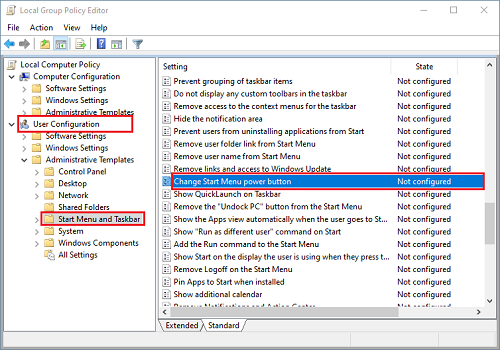
Dubbelklik in het venster Instellingen op de aan/uit- (Setting)knop Startmenu wijzigen.(Change Start Menu power button.)
Klik op Ingeschakeld(Enabled) en kies Afsluiten(Shut Down) in de vervolgkeuzelijst in het venster Opties .(Options)
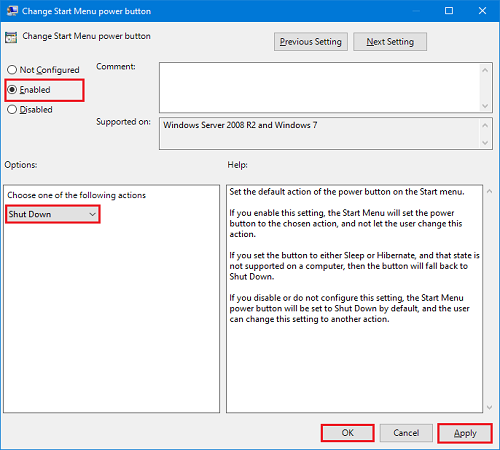
Klik op Toepassen(Apply) en vervolgens op OK.
Op deze manieren kunt u eenvoudig de standaardactie van het ALt+F4 -dialoogvenster wijzigen.
Zorg(Make) ervoor dat u uw systeem opnieuw opstart om deze wijzigingen effectief door te voeren.
Lees volgende(Read next) : Hoe maak je een snelkoppeling om Shut Down Dialog Box (Alt+F4) te openen .
Related posts
Annuleer of plan een automatische uitschakeling in Windows 10
Gratis tools om afsluiten te plannen, herstart in Windows 10 op vaste tijden
Automatisch afsluiten instellen in Windows 10
Hoe u het merk en model van de processor kunt achterhalen op een Windows 10-laptop
Lijst met printers die hetzelfde printerstuurprogramma afzonderlijk gebruiken in Windows 10
Apparaatstuurprogramma's automatisch bijwerken in Windows 10
6 gratis tools om gegevens te back-uppen in Windows 10
10 beste voortplanten-alternatieven voor Windows 10
Hoe GZ-bestand te openen in Windows 10
Schakel gegevensverzameling in voor betrouwbaarheidsmonitor in Windows 10
Multitasken in Windows 10 als een professional
Hoe .URL-bestanden te openen met een browser in Windows 10
10 dingen die u moet doen na het installeren of upgraden naar Windows 10
Hoe u Screen Edge Swipe kunt uitschakelen in Windows 10
iOS-apps uitvoeren op een pc met Windows 10
Beste tips en trucs voor bestandsverkenners voor Windows 10
Minimalistische desktop maken op Windows 10
WGET voor Windows 10 downloaden, installeren en gebruiken
Tabblad ReadyBoost toevoegen of verwijderen in Drive-eigenschappen in Windows 10
15 coole screensavers voor Windows 10
